
Spiele mit Lutris installieren
Linux mag für Zocker zunächst nach einem harten Pflaster aussehen. Wo doch die allermeisten Spieleinstallationen nicht nativ auf diesem Betriebssystem laufen. Der Wunsch nach einer All-Inclusive-Lösung zur Verwaltung der eigenen Spielebibliotheken ist groß.
Steam hat sich bereits als sicherer Hafen für die Linux Spielergemeinschaft etabliert und lässt uns ohne größere Umwege (und mit Hilfe der Wine-basierten Software Proton) Spiele installieren und nutzen. Auch jene, die ursprünglich gar nicht für Linux gedacht waren. Dazu habe ich bereits diesen Artikel verfasst.
Leider wären wir hierbei auf die Plattform Steam beschränkt und da die Gaming-Welt aus mehr als nur dieser einen Vertriebsplattform besteht möchte ich in diesem Beitrag einmal Lutris vorstellen.
Was ist Lutris
Lutris möchte eine solche All-Inklusive-Lösung (zur Verwaltung der eigenen Spielebibliothek) sein. Es dient als eine Art Hub, in dem sich gebündelt alle möglichen Arten von Installationen einbeziehen lassen. Die Kompatibilität reicht dabei von Linux-nativen Spielen, über welche die mit DosBox und Wine installiert wurden und bietet darüber hinaus Schnittstellen zur Einbindung einiger Spiele-Plattformen wie GOG, Epic Games Store, Origin, Ubisoft Connect und Steam. Für diese Plattformen übernimmt Lutris für uns auch gleich die Anmeldung und (bei Bedarf) die Installation.
Das hört sich zunächst einmal echt vielversprechend an … und ist es in der Tat auch. In aller Regel gehen die Installationen flott von der Hand, die Spiele laufen einwandfrei. Trotzdem gibt es hier und da ein paar Fallstricke, die es zu umgehen gilt.
Installation von Lutris
Lutris kann im Software-Store eures Vertrauens sowie als Snap oder als Flatpak installiert werden. Haltet einfach nach dem kugeligen und charmanten Otter Ausschau.

Mag man es lieber über die Kommandozeile, lässt es sich folgendermaßen installieren:
### Für APT basierte Linuxe
sudo apt install lutris
### oder für die Fedora Fraktion
sudo dnf install lutris
### oder aber Manjaro / Arch Linux
sudo pacman -S lutrisInstallation über eine Vertriebsplattform
Der wohl einfachste und bequemste Weg sich Spiele mit Lutris zu installieren, ist dies über die vorgefertigte Vertriebsplattform-Funktion zu tun. Hierzu starten wir Lutris und navigieren über die linke Leiste auf den gewünschten Eintrag. GOG soll im folgenden als Beispiel dienen. Neben dem entsprechenden Eintrag, klicken wir auf das “Männchen”-Symbol und erhalten die Login-Maske für GOG.

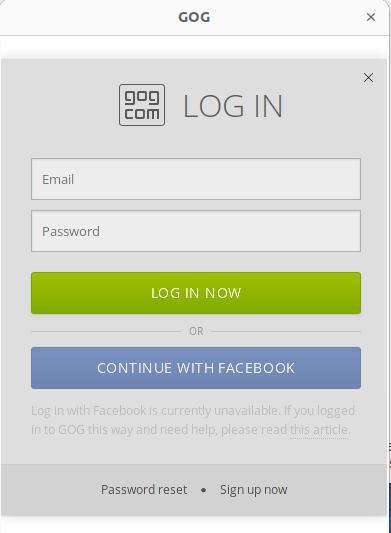
Wir loggen uns ein und werden direkt mit unserem Spielesortiment begrüßt.

Nun müssen wir nichts weiter tun, als das gewünschte Spiel auszuwählen und auf den “Installieren” Schalter zu klicken.
Es startet sich eine Installationsroutine, durch die wir uns in aller Regel bedenkenlos und ohne weiteres Eingreifen durchklicken können.
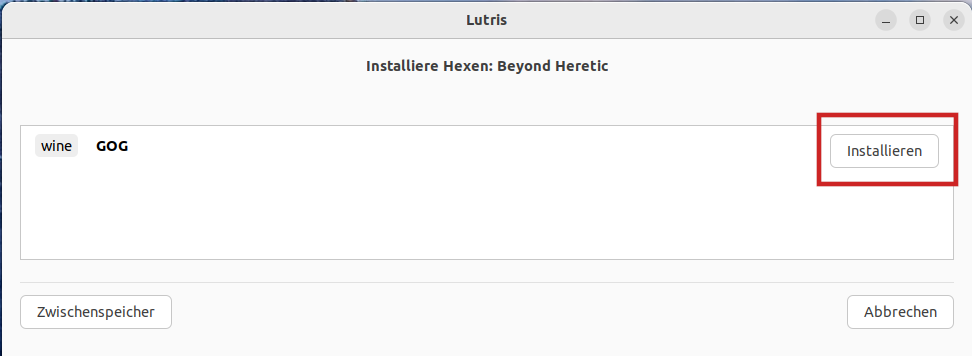
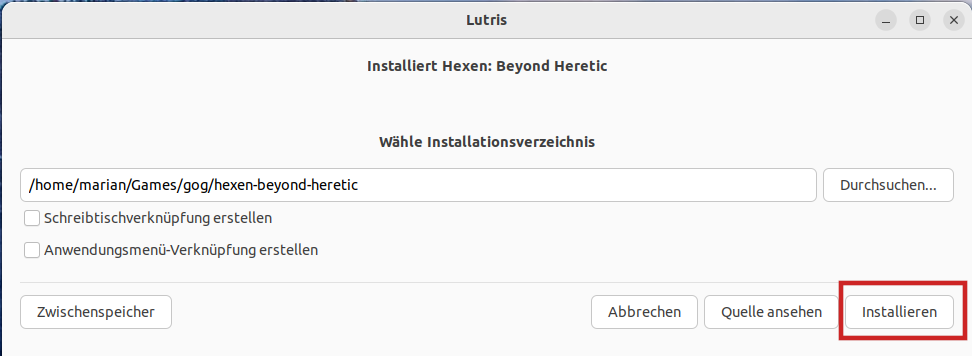
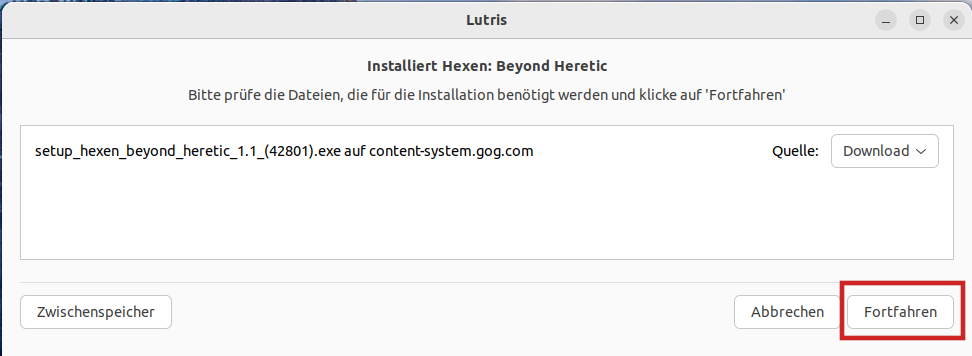
Zwischendurch werden wir nach dem Installationspfad gefragt, sowie nach der Quelldatei zur Installation des Spiels. Diese lässt sich im Falle dieses GOG-Beispiels direkt von der Plattform beziehen.
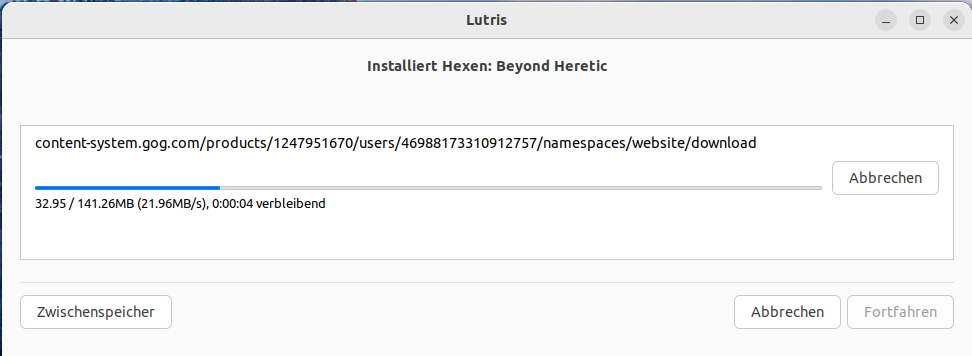
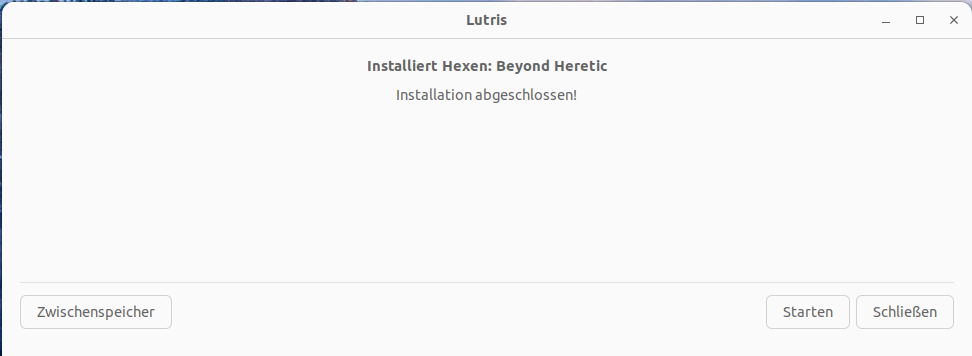
Nach abgeschlossener Installation, kann das Spiel auch direkt gestartet werden.

Hinweis: Falls das Spiel nicht starten möchte, liegt es möglicherweise an fehlenden Libraries, die zuvor noch nachinstalliert werden möchten. Dies kann speziell bei DOSBox Spielen notwendig sein. Gebt in der Kommandozeile einfach folgende 3 Befehle ein:
sudo apt install libopusfile0
sudo apt install libslirp0
sudo apt install libsdl2-net-2.0-0Manuelle Installation über CD/DVD
Da nicht von jedem Spiel die passende Installationsdatei online abrufbar ist, bietet Lutris auch die Möglichkeit, Spiele von CD/DVD zu installieren.
Hierfür navigieren wir über das +-Symbol in der oberen linken Ecke …
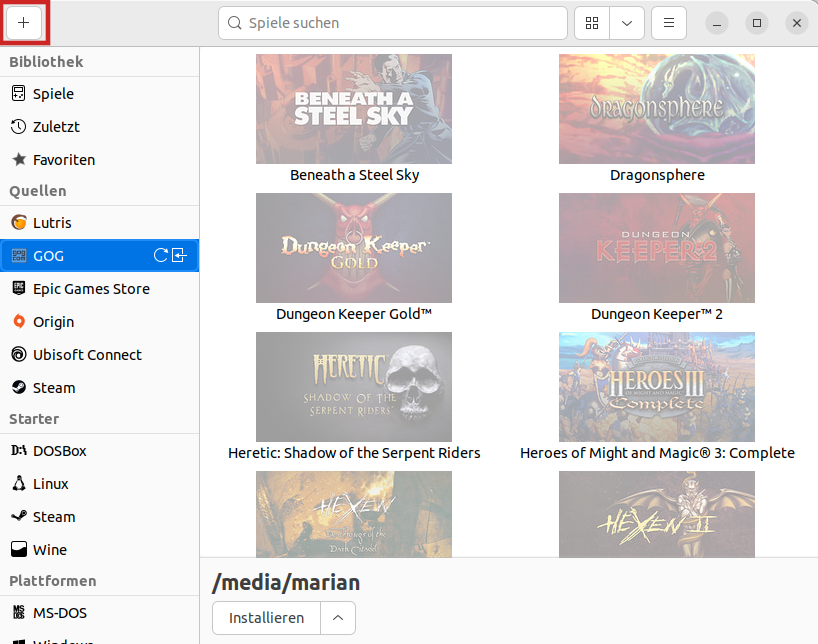
… und öffnen damit ein weiteres Fenster von wo aus wir Installiere Windows-Spiele von einem Datenträger auswählen:

Als nächstes definieren wir einen Namen für das Spiel und klicken auf Fortfahren. Der Name wird hinterher von Lutris verwendet, um das Spiel zu kennzeichnen.
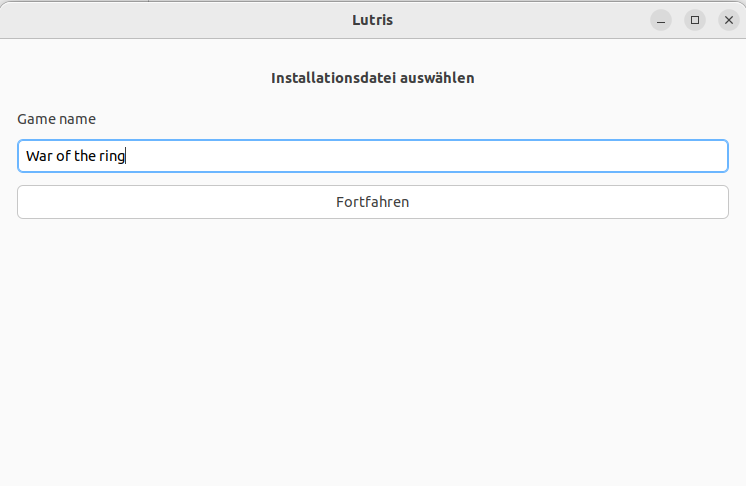
Wir klicken auf Installieren …

… und geben das Installationsverzeichnis an. Nun klicken wir NOCHMAL auf Installieren …
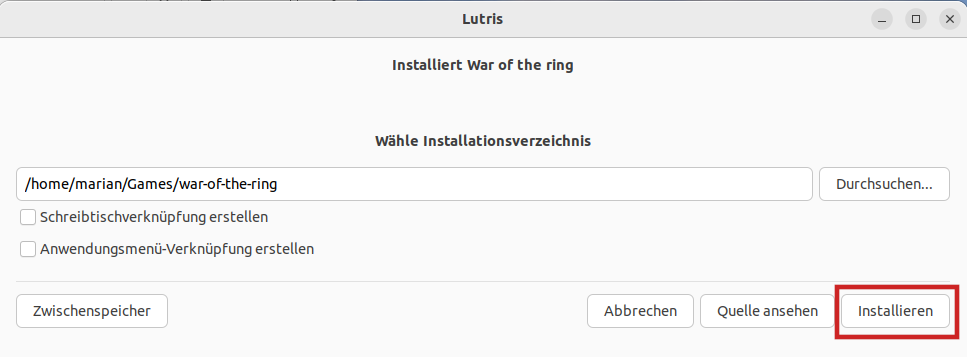
… und geben schlussendlich die Installationsdatei an, die sich auf der CD/DVD befindet (in aller Regel heißt die Datei zum Start der Spiele-Installation lediglich Setup.exe wie in diesem Beispiel):
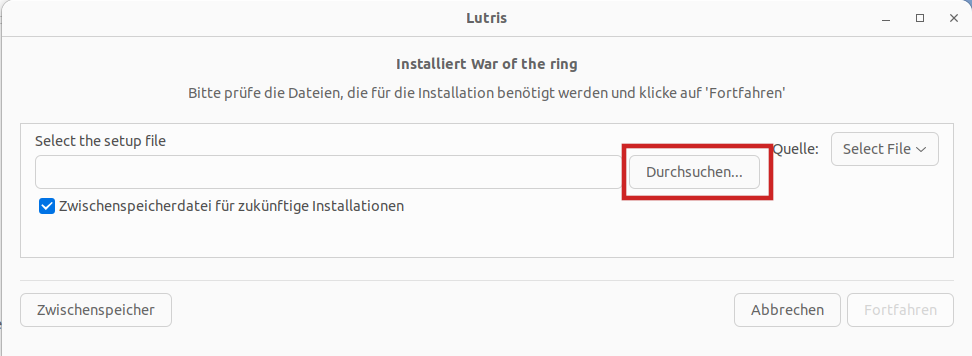
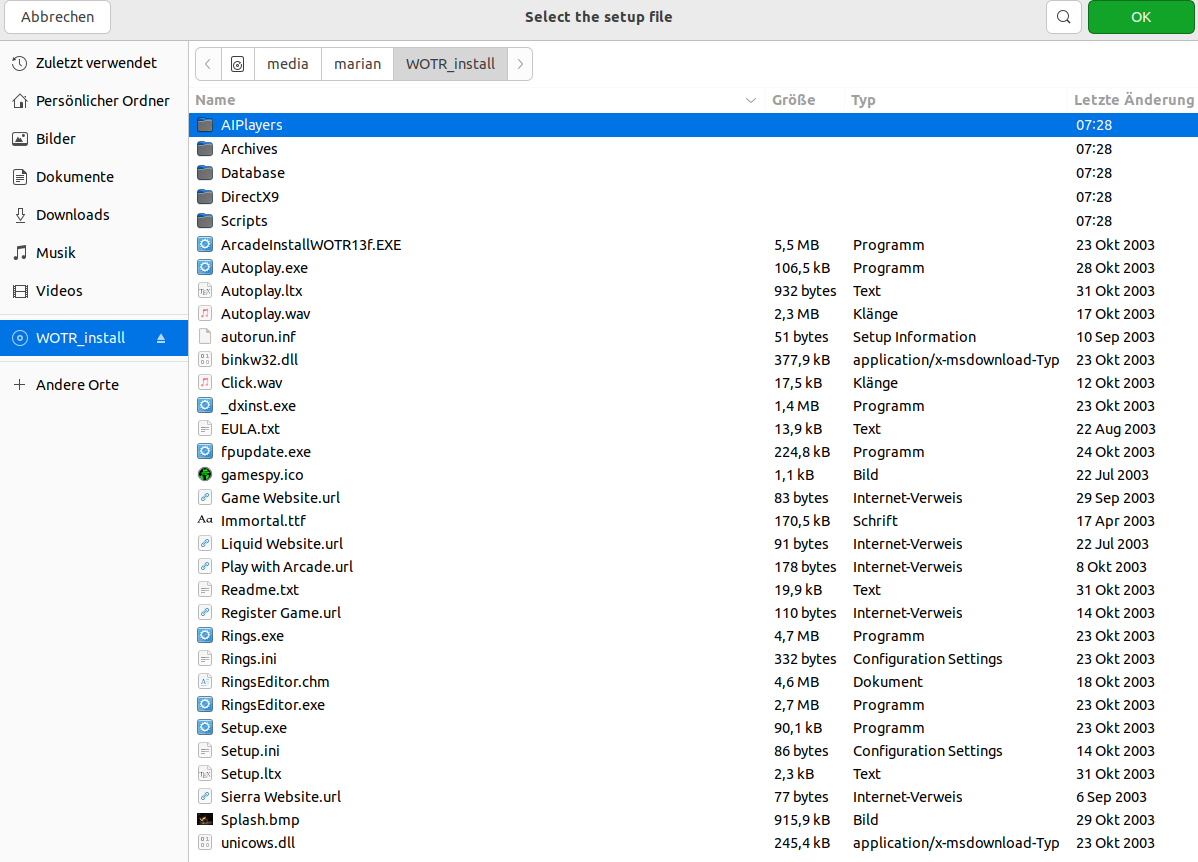
Mit Fortfahren …
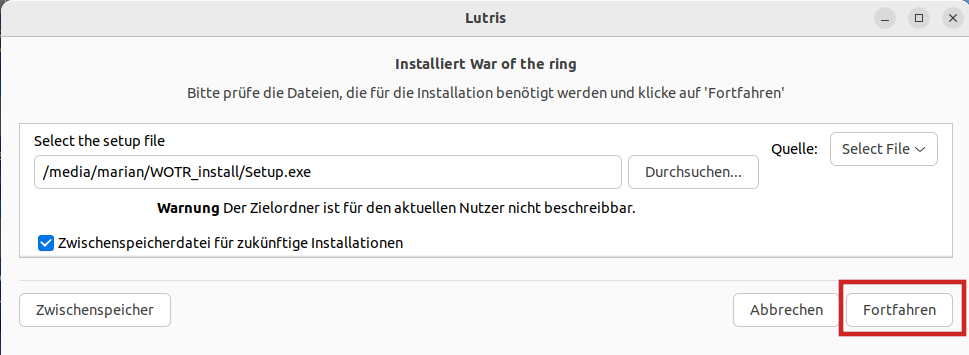
… sollte nun die eigentliche Installation starten:
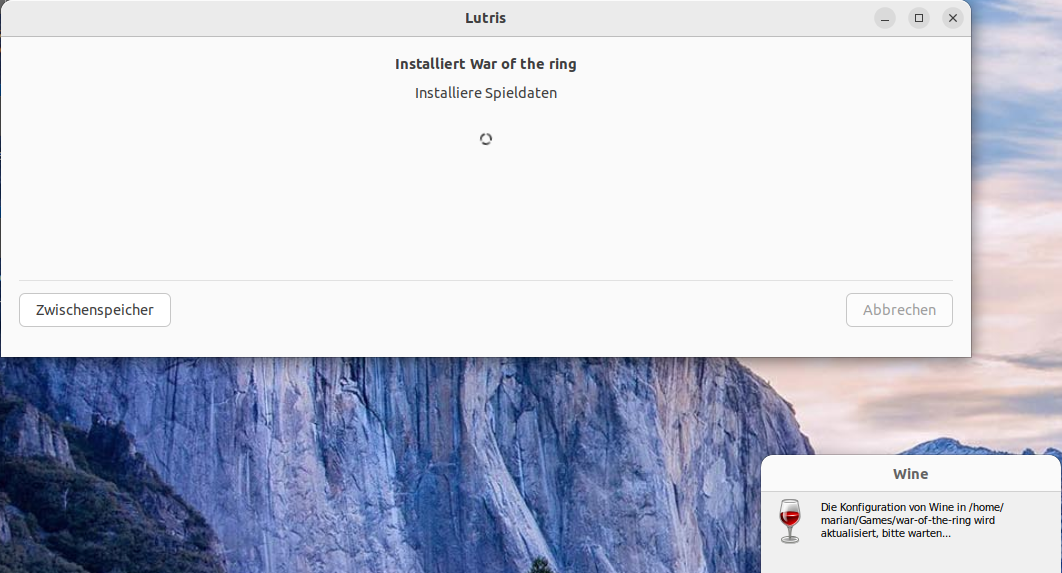
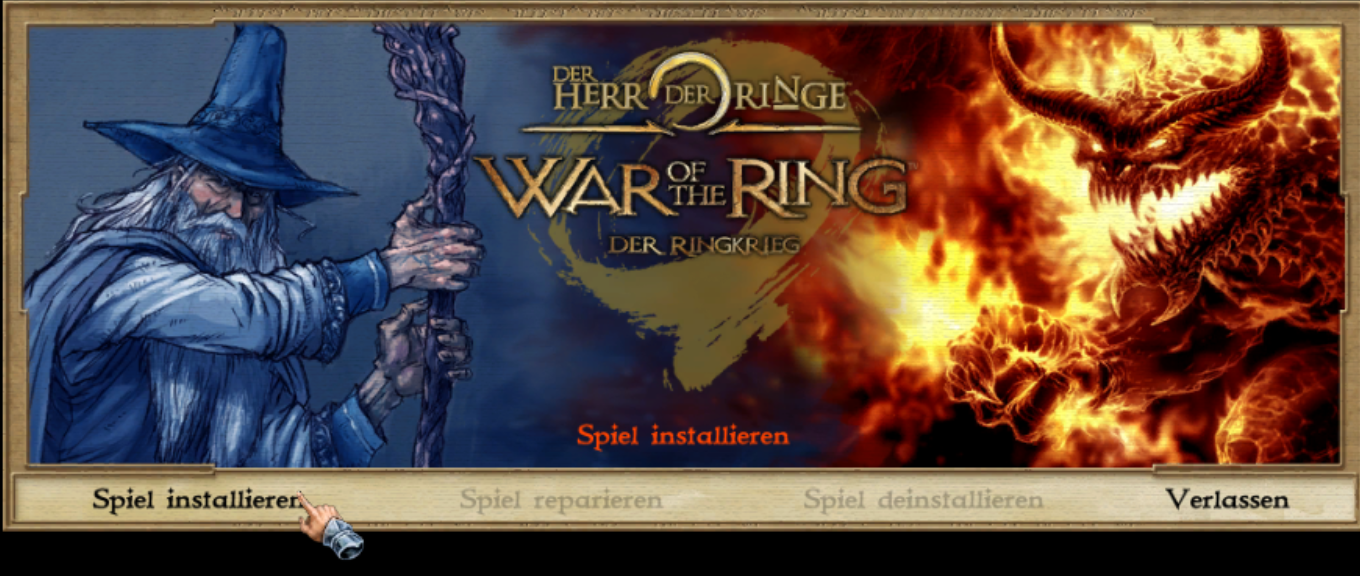
Von hier aus ist jede Installationsroutine individuell. Erinnert euch an längst vergangene Windows Tage und installiert das Spiel, wie es damals allgemein bekannt war. ;- )
Lasst euch von etwaigen Fehlermeldungen nach der Installation (wie der folgenden) erst einmal nicht verunsichern.
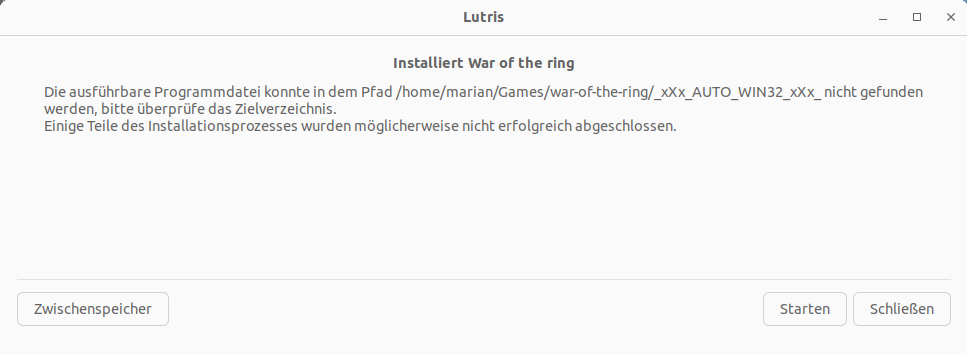
Hinweis: Solltet ihr die Installation abbrechen und ihr während der erneut gestarteten Installation auf Fehler stoßt, leert den Lutris-Cache unter ~/.cache/lutris/ und startet Lutris neu.
Nach vollbrachter Installation, sollte sich das Spiel in der Kategorie Spiele wiederfinden:
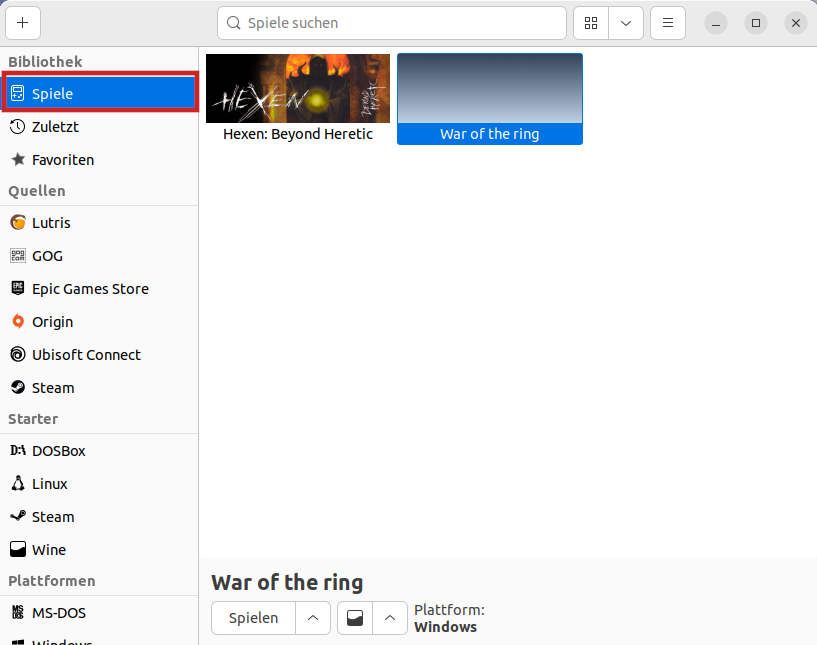
Mit Spielen startet ihr es …
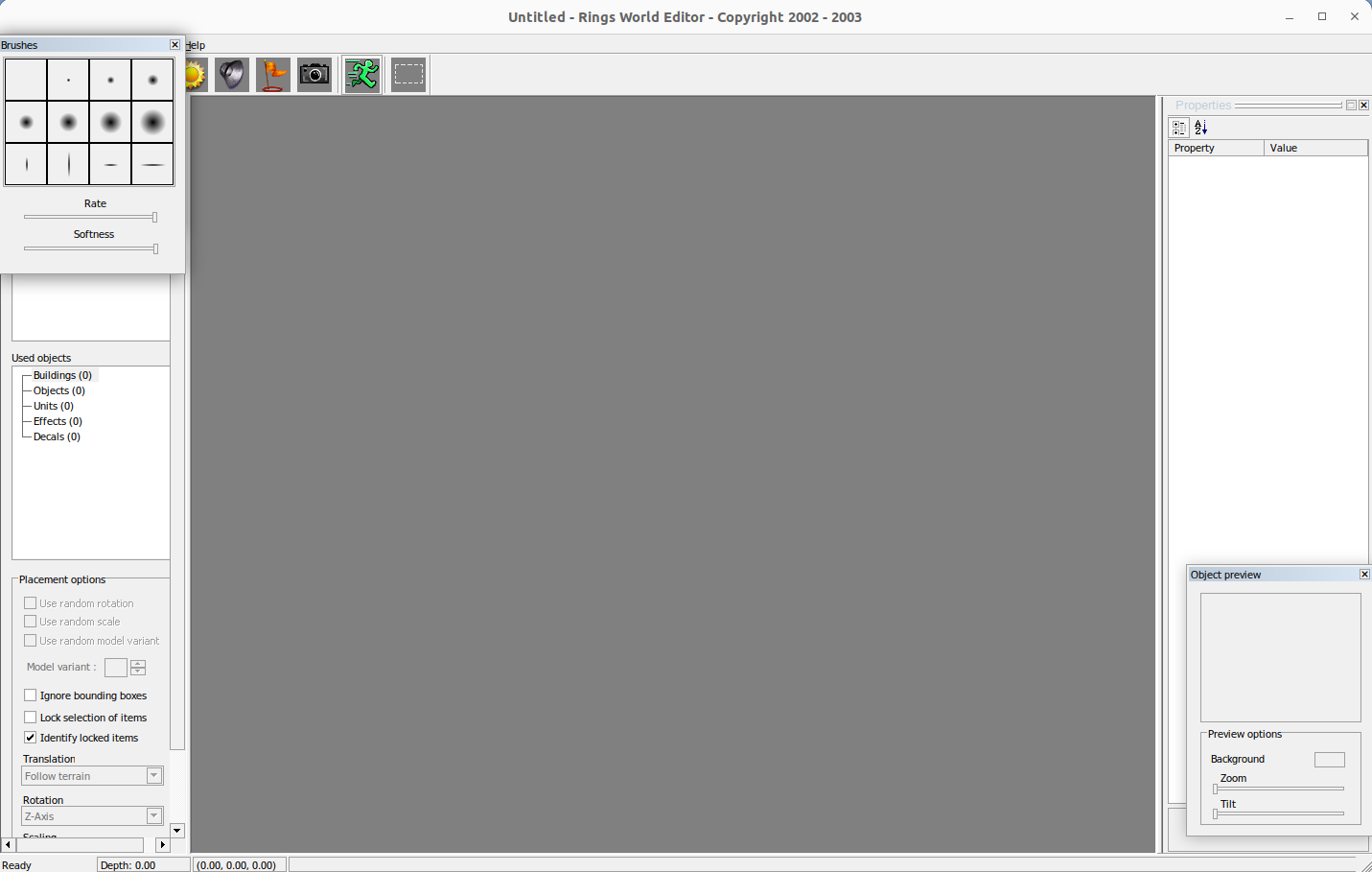
… ups, da ist die Startverknüpfung wohl falsch verlinkt, denn es anstelle des eigentlichen Spiels wird der Welt-Editor gestartet. Dies ist eine von diversen Situationen, die ein wenig manueller Konfiguration voraussetzen. In diesem Falle rechtsklicke ich auf den Eintrag des Spiels und wähle Konfigurieren.
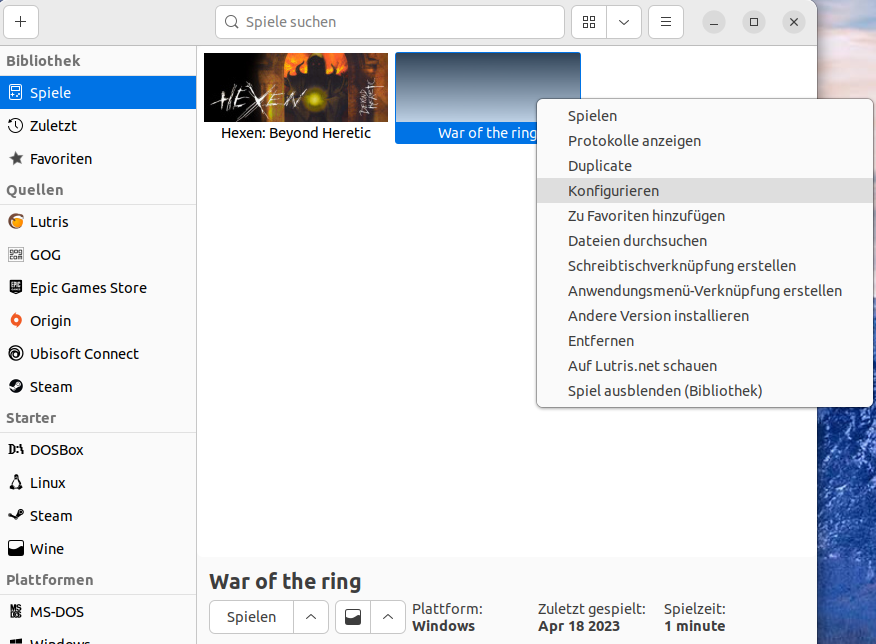
Unter der Kategorie Spieleinstellungen findet sich der Punkt Ausführbares. Daneben klicke ich auf Durchsuchen, navigiere in das Installationsverzeichnis des Spiels und wähle anstelle der Datei RingsEditor.exe die Datei Rings.exe.
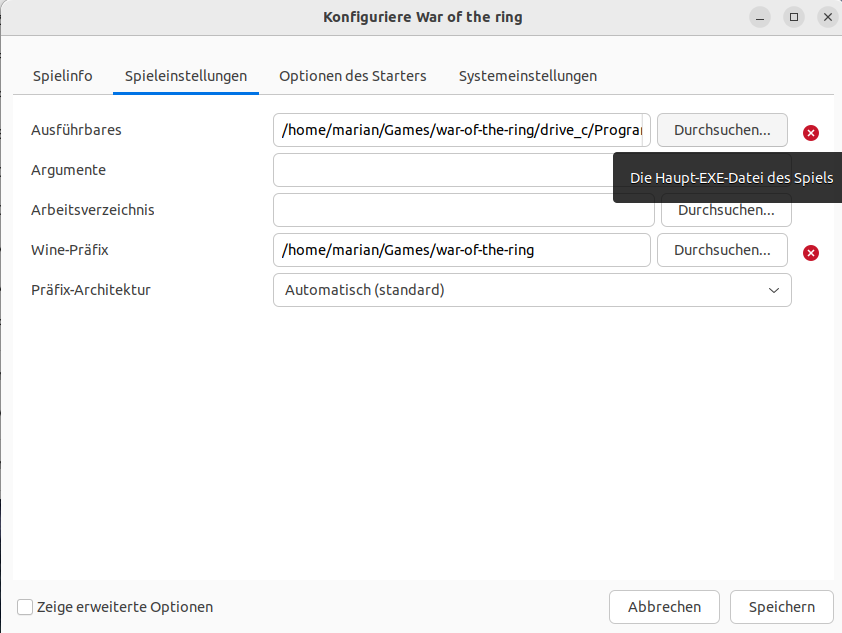
Außerdem ist es unter Optionen des Starters und Systemeinstellungen möglich weitere Einstellungen vorzunehmen, wie etwa die verwendete Wine-Version, die Grafikschnittstelle, das Verhalten der Auflösung und noch vieles mehr.
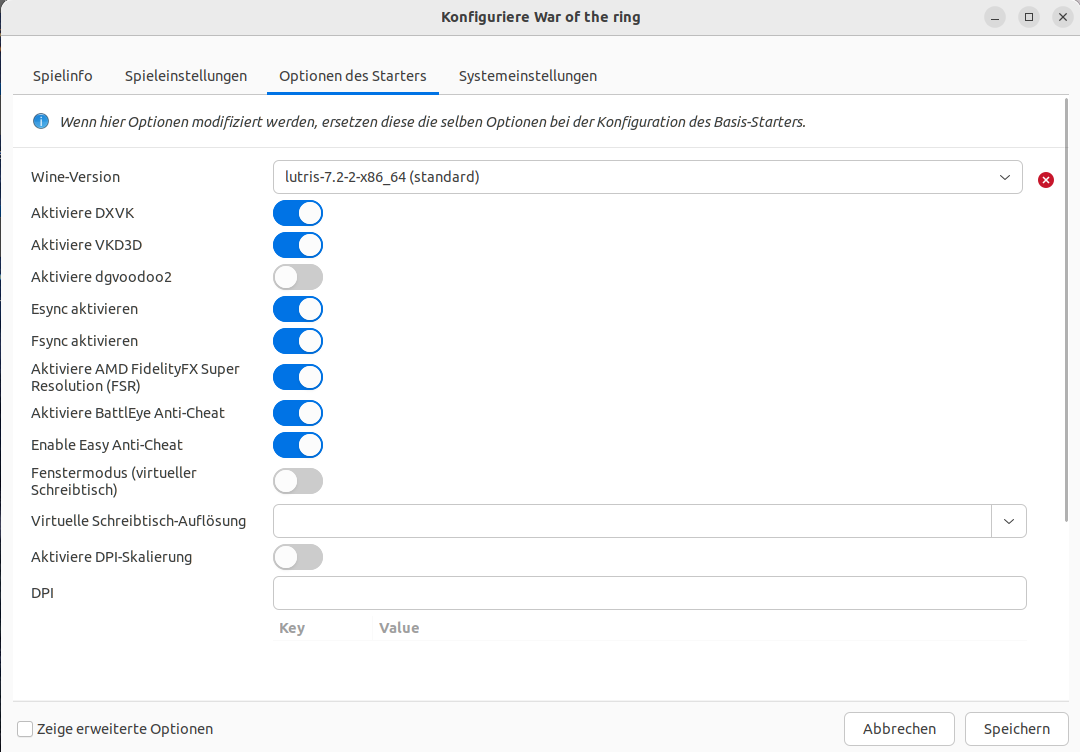
Außerdem kann unter Spielinfo das verwendete Vorschau-Bild angepasst und durch ein eigenes ersetzt werden. Sind wir mit den gesetzten Einstellungen zufrieden, kann mit Speichern gespeichert werden:
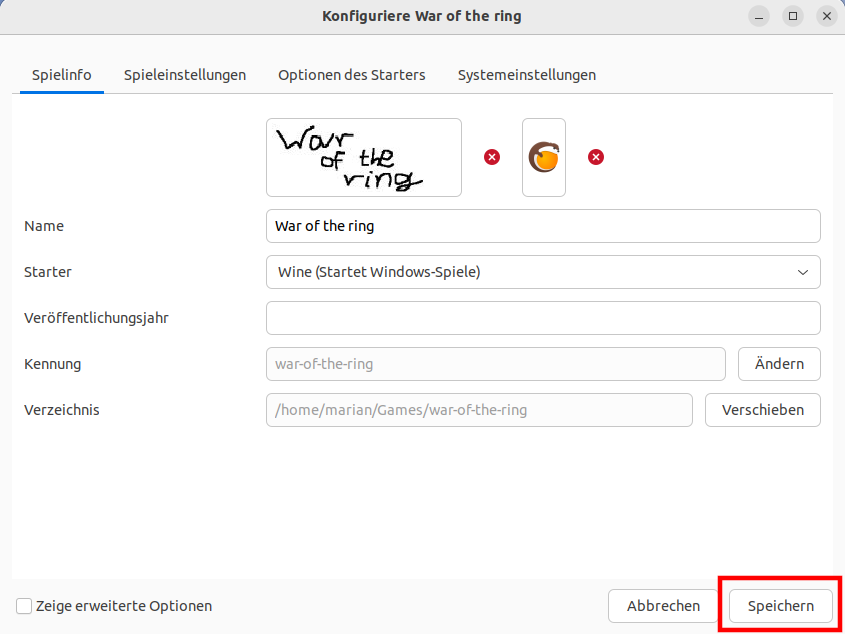
Nun wird die Installation schlussendlich getestet …
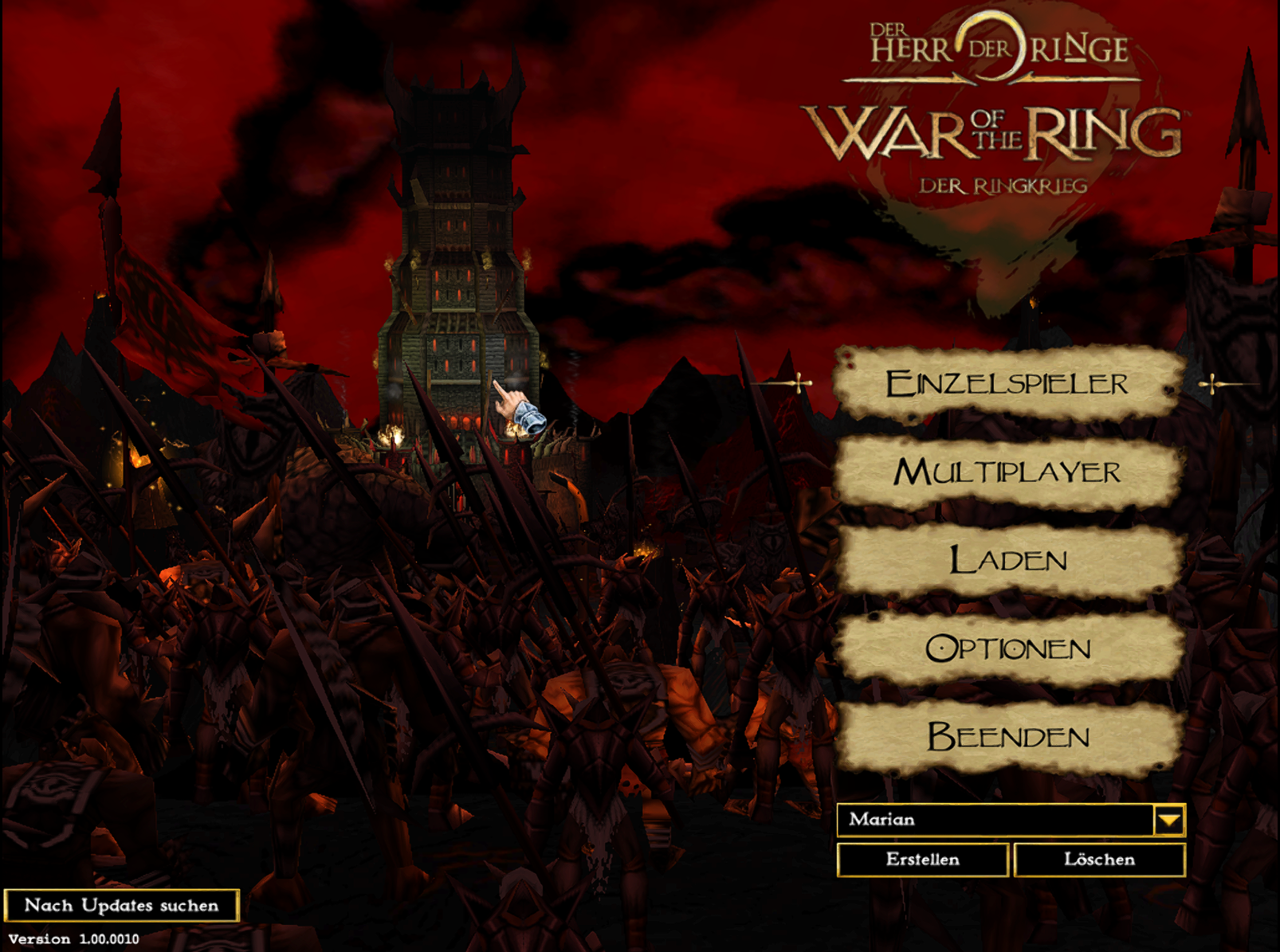
… und für spielbar befunden.
Hinweis: Sollte ihr nach Programmstart Probleme mit eurer Maus haben, sodass diese innerhalb des Fensters nicht verwendbar ist, testet eine andere Wine Version aus. Ansonsten könnt ihr auch von der einen zur anderen Wine Version springen und schauen, ob sich eine Besserung einstellt.
Installation über vorgefertigte Skripte
Neben den beiden eben gezeigten Möglichkeiten Spiele zu installieren, gibt es noch zahlreiche vorgefertigte Skripte auf der offiziellen Lutris-Seite, die ebendiese Aufgabe übernehmen: https://lutris.net/
1.513.750 Einträge sind dort mittlerweile verzeichnet (Stand 14.04.2023, wobei sich Dopplungen durch unterschiedliche Sprachen, Homebrews und Emulator-Spielen auch darunter befinden). Nichtsdestotrotz ist sie immer ein Blick Wert, wenn die manuelle Installation partout nicht glücken will.
Über das Suchfeld suchen wir nach dem gewünschten Spiel:


Nicht selten kommt es vor, dass wir mehr als nur ein Suchergebnis angezeigt bekommen. Es lohnt sich hierbei Beschreibungen und ggf. auch das Datum der letzten Anpassung einzusehen.
In diesem Beispiel fällt die Wahl leicht sodass wir die Standard version auswählen:
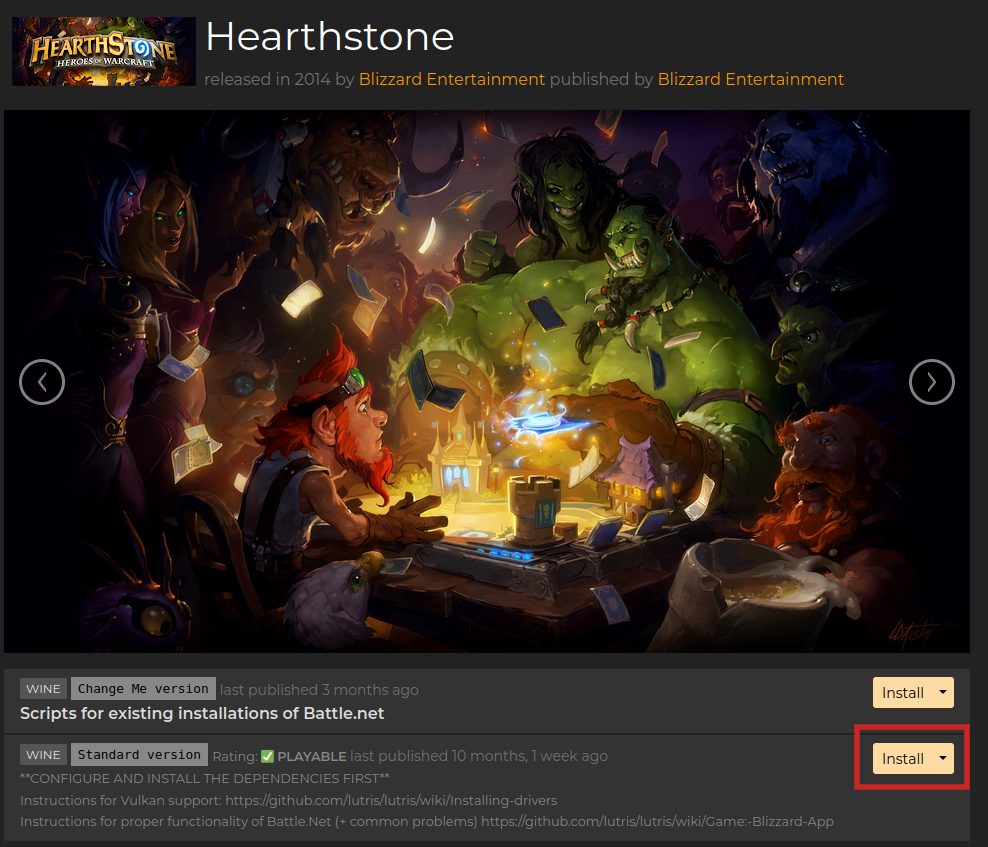
Die mittlerweile bekannte Lutris Einrichtung wird gestartet:

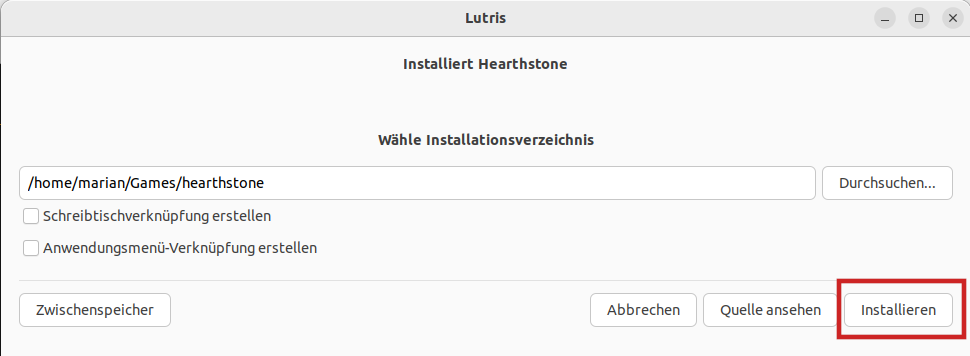

Als Installationsquelle dient diesmal die EXE-Datei der blizzard.com Seite. Sobald wir das folgende Fenster sehen, übernimmt das Battle.Net Installationsprogramm:
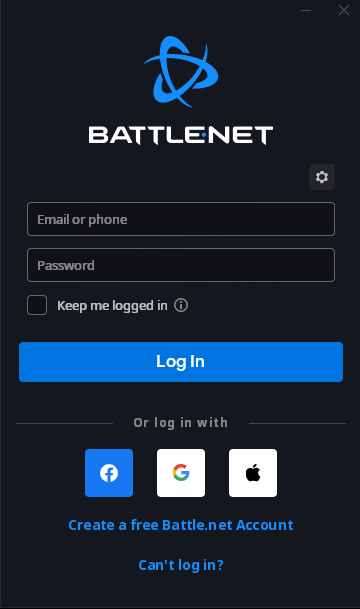
Nach dem Login gilt es auf dieser knallbunten Oberfläche den Install Schalter zu finden:

Von dort aus geht es bequem mit der Installation weiter. Möchtet ihr anstelle von Hearthstone ein anderes Spiel von dieser Battle.Net-Instanz aus installieren (ohne abermals ein weiteres Lutris-Installationsskript zu bemühen), so sollte dies auch kein Problem darstellen. Durch das aktuell eingesetzte Installationsskript sind die gesetzten Einstellungen allerdings speziell auf Hearthstone zugeschnitten. Darunter fällt beispielsweise die Steuerung der Hardwarebeschleunigung, die Nutzung der Grafikschnittstelle, die Installation gewisser Schriftarten, etc. Probiert es ggf. einfach aus. Bedenkt aber, dass dann infolgedessen sämtliche Blizzard-Spiele über den Hearthstone-Menüpunkt in Lutris zusammengefasst wären.
Wie dem auch sei, nach Spielstart kann der Pay2Win Spaß auch direkt beginnen!

Fazit
Mit Lutris wird uns Spielern eine wirklich tolle Plattform geboten, über die wir Spiele (von alt bis modern) installieren, verwalten und benutzen können. Sogar die Direktanbindung an verschiedene Vertriebsplattformen wie GOG und Steam wird geboten. Zwar ist nicht garantiert, dass auch jede Installation glückt bzw. das installierte Spiel ordnungsgemäß funktioniert, doch durch zahlreiche Installationsskripte aus der Lutris-Community erhöht sich die Chance dahingehend gewaltig. Auch sollte man nicht davor zurückschrecken ein wenig Anpassungen vorzunehmen und Eigeninitiative mitzubringen. Der Aufwand lohnt sich jedenfalls!
